登录
- 微信登录
- 手机号登录
微信扫码关注“汇帮科技”快速登录
Loading...
点击刷新
请在微信【汇帮科技】内点击授权
300秒后二维码将过期
二维码已过期,点击刷新获取新二维码
登录
登录
其他登录方式
修改日期:2025-11-12 10:00
在数字图像处理中,JPG和GIF是两种常见的图片格式。JPG以其高质量的压缩效果广泛应用于摄影作品,而GIF则因为支持动画的特性受到许多用户的喜爱。将JPG图片转换成GIF格式,能够让静态图片变得更具表现力,无论是制作表情包、广告横幅还是简单的动态演示,都能通过GIF格式实现更生动的视觉效果。本文将详细介绍5种实用的JPG转GIF方法,帮助你高效完成图片格式转换,提升内容的互动性和传播力。
一、汇帮图片处理器:简单高效的本地转换工具
汇帮图片处理器是一款功能全面的本地图片处理软件,适合需要快速转换且追求稳定性的用户。
步骤一:下载安装与启动
首先在Windows系统中下载汇帮图片处理器,安装完成后双击桌面图标启动软件。打开后界面左侧会显示功能分类菜单,右侧则是主要操作区域,你可以直接在这里进行文件添加操作。
步骤二:添加JPG图片
点击右侧的“添加文件”按钮,或直接将JPG图片文件夹拖入软件界面。添加完成后,下方会出现图片列表,确保图片文件完整无误。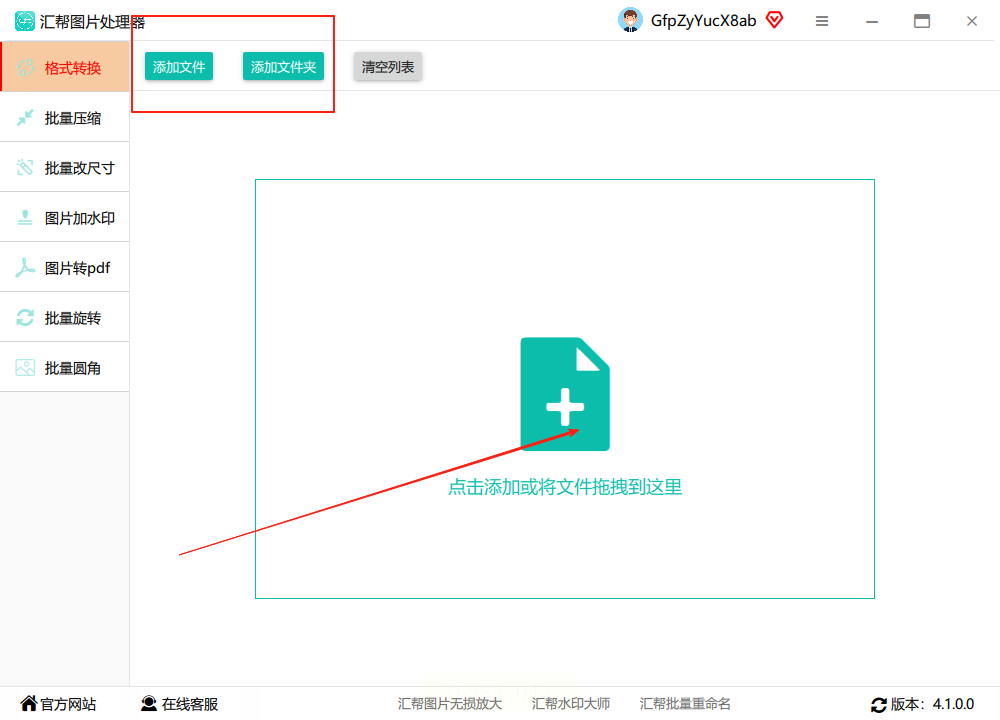
步骤三:设置导出参数
在界面下方找到“导出格式”下拉菜单,选择“GIF”格式。接着设置“输出目录”,可以选择默认的桌面路径,也可点击“浏览”自定义保存位置。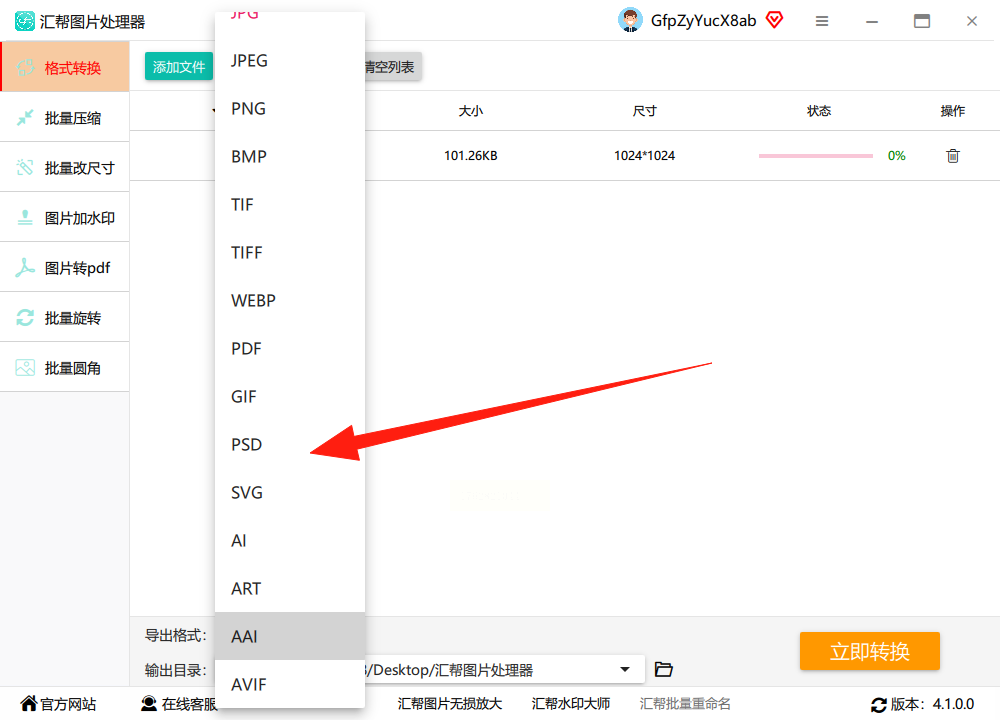
步骤四:执行转换操作
确认参数设置无误后,点击“立即转换”按钮。软件会自动处理图片,转换过程中可能会显示进度提示,耐心等待处理完成即可。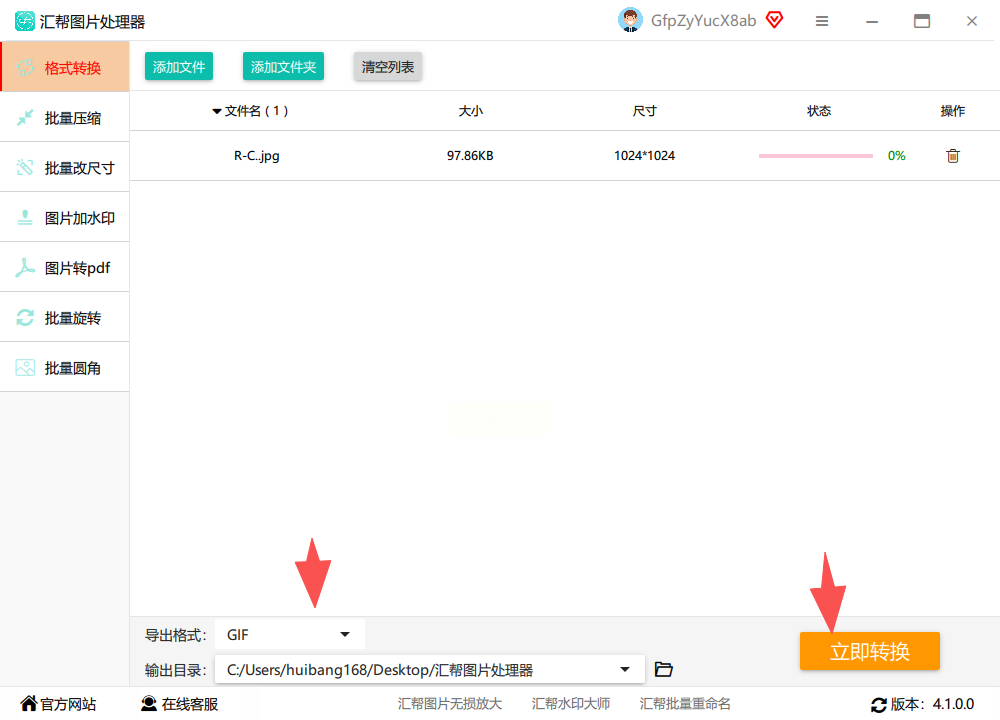
步骤五:查看与备份结果
转换完成后,软件会自动打开保存目录,你可以直接查看生成的GIF文件。值得注意的是,汇帮图片处理器会默认备份原始JPG文件,避免意外覆盖原图,非常贴心。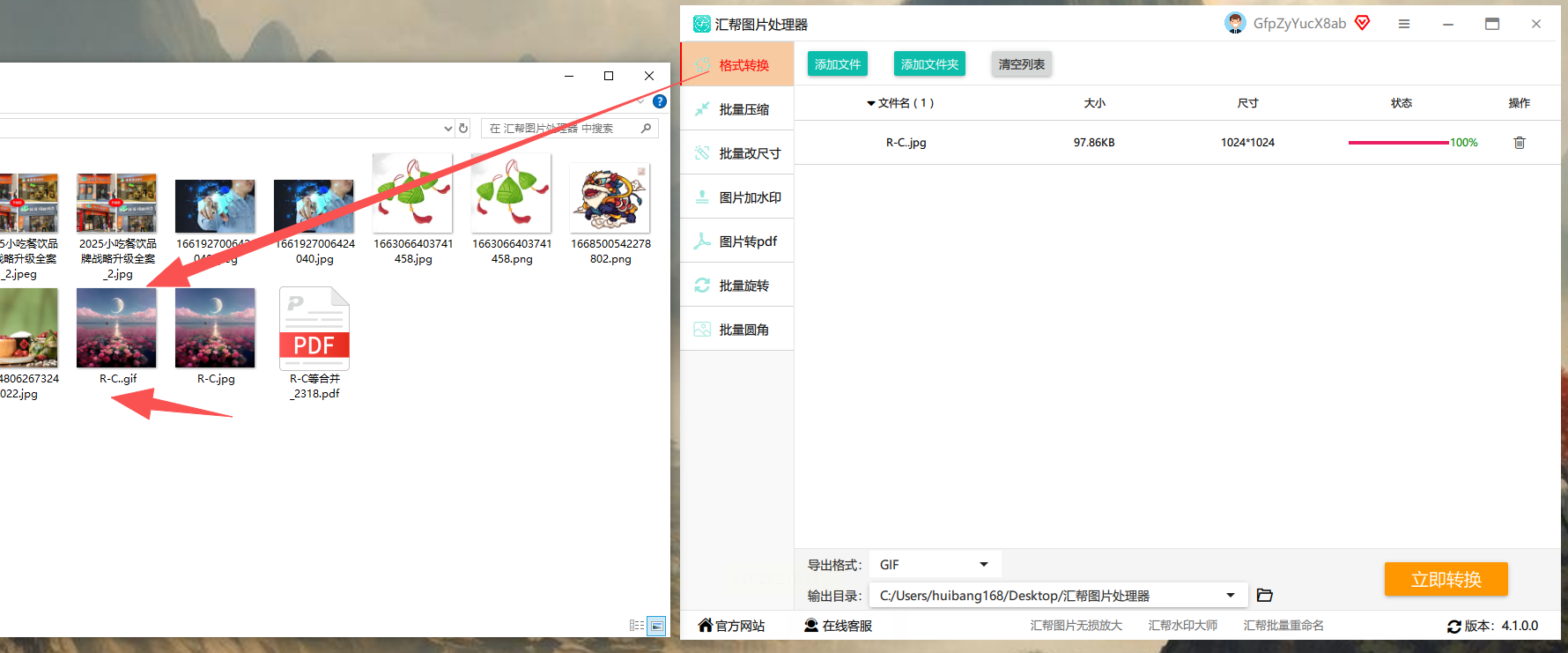
二、我的ABC软件工具箱:一站式格式转换方案
如果需要同时处理多个文件或进行批量转换,我的ABC软件工具箱是个不错的选择。
步骤一:选择功能模块
打开软件后,在主界面找到“格式转换”选项,点击进入后选择“图片转换为其他格式”。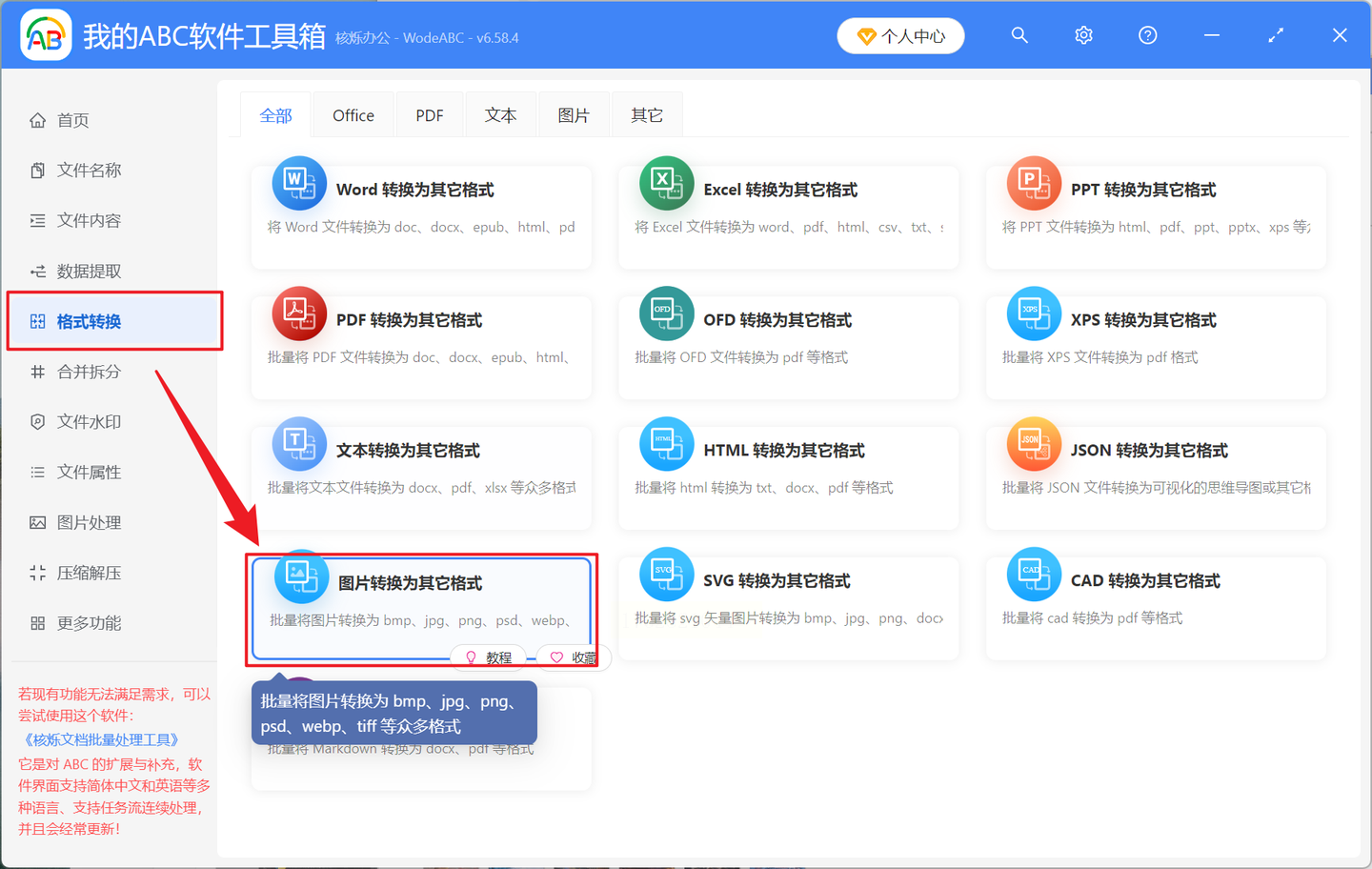
步骤二:批量导入图片
点击“添加文件”或直接将图片文件夹拖入,支持一次性导入多张JPG图片。确认图片列表无误后,点击“下一步”。
步骤三:配置转换参数
在格式设置界面中,选择“转换为常见的格式”,然后在右侧格式列表中选择“GIF”。如需调整动画时长、帧率等参数,可在下方选项中进一步设置,设置完成后点击“下一步”。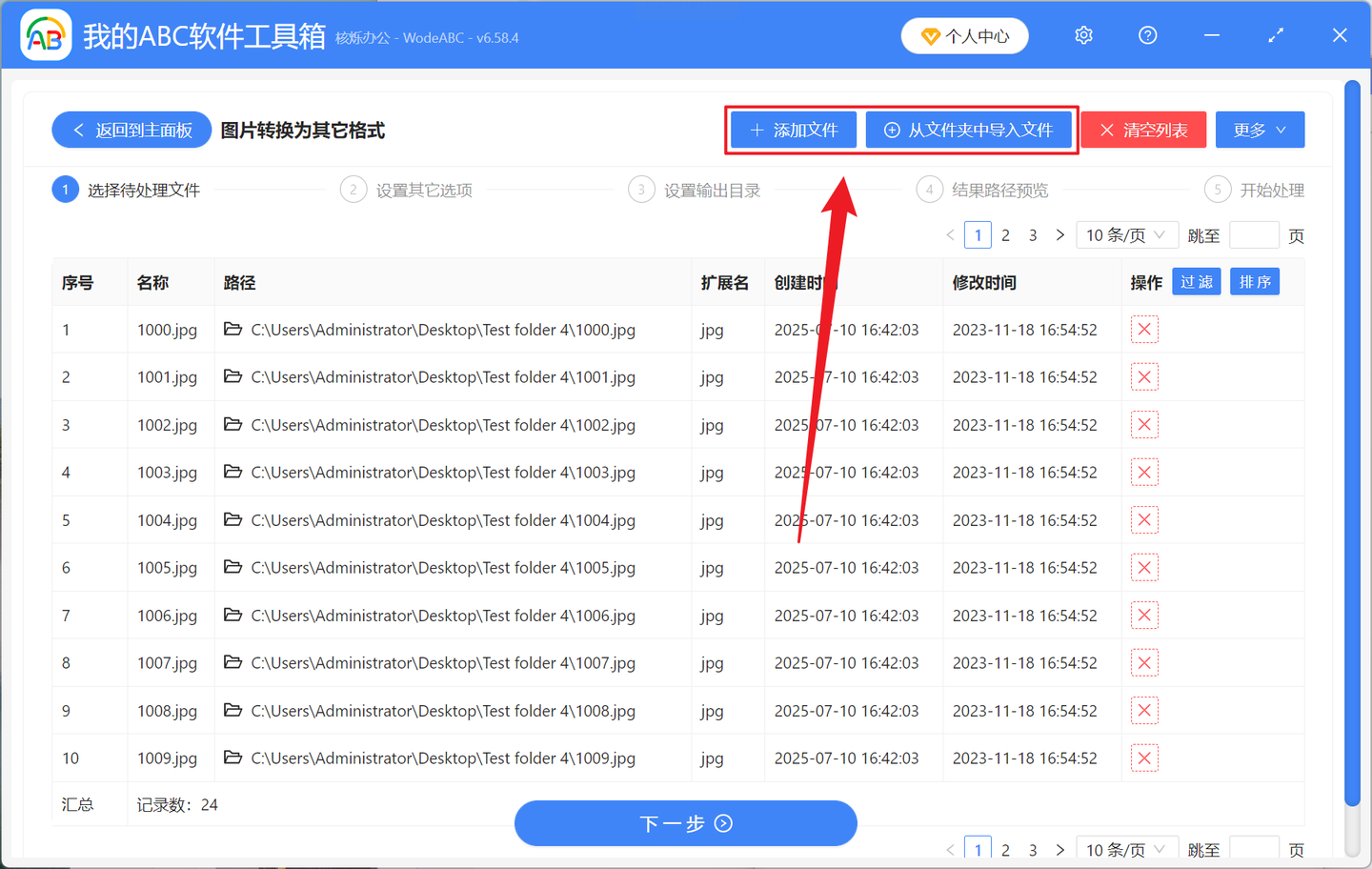
步骤四:指定保存路径
点击“浏览”按钮选择转换后GIF文件的保存位置,建议创建专门的文件夹分类管理。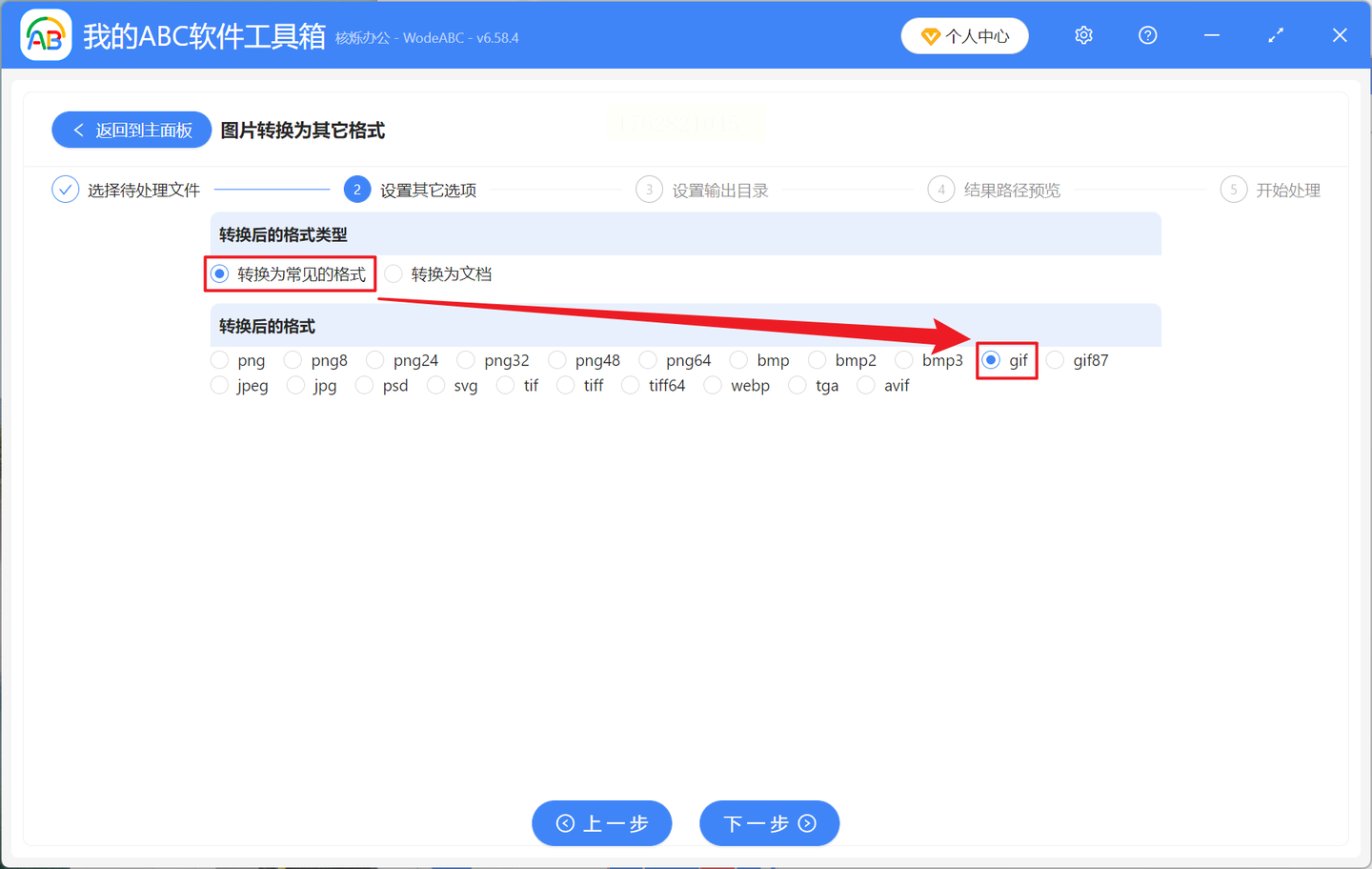
步骤五:生成GIF文件
点击“开始转换”,软件会逐个处理图片并生成GIF。完成后点击“打开文件夹”即可查看成果。
三、Ezgif在线转换:便捷但需注意广告干扰
Ezgif是一款基于浏览器的在线转换工具,适合临时转换且网络稳定的场景。
步骤一:进入Ezgif官网
打开浏览器,输入Ezgif网址(无需记忆具体地址,可通过搜索引擎查找),在首页找到“GIF Maker”功能入口。
步骤二:上传JPG图片
点击“Choose File”按钮,从本地选择需要转换的JPG图片,支持单张或多张上传(多张需按顺序排列)。
步骤三:配置转换参数
上传完成后,设置GIF的循环次数(默认“0”表示无限循环)、延迟时间(建议100-200毫秒,根据图片数量调整),确认无误后点击“Create GIF”。
步骤四:下载转换结果
转换完成后,页面会显示生成的GIF预览图。点击“Save”按钮下载文件,需注意页面可能会有弹窗广告,可手动关闭后再操作。
四、Iloveimg:适合多格式处理的在线平台
Iloveimg专注于图片批量处理,除了JPG转GIF,还支持压缩、裁剪等功能。
步骤一:进入Iloveimg官网
通过浏览器访问Iloveimg平台,在功能列表中选择“JPG to GIF”工具。
步骤二:上传JPG图片
点击“Select files”按钮选择本地JPG文件,支持拖放批量上传。上传后可在预览区确认图片顺序和内容。
步骤三:调整输出参数
选择GIF输出质量(低/中/高),设置动画播放速度(建议默认值),点击“Convert”开始转换。
步骤四:下载GIF文件
转换完成后,点击“Download”按钮保存文件。需注意该平台对免费用户有文件大小限制,超过20MB的图片可能需要升级会员。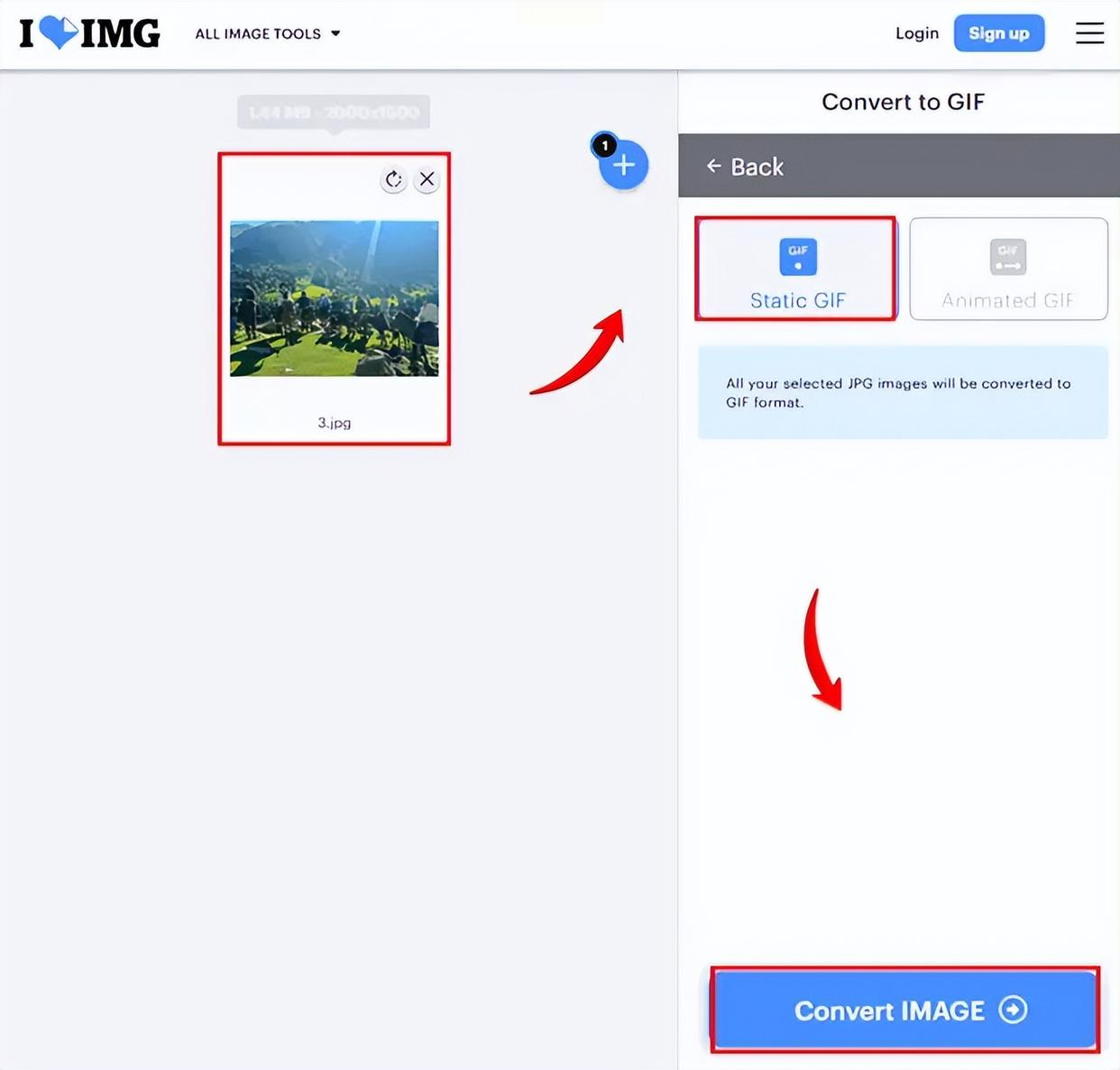
常见问题解答
转换后的GIF文件体积过大怎么办?
优先降低图片分辨率(如从1920×1080压缩到800×600),同时减少图片数量(每增加一张图片约增加50KB左右),也可在导出时选择“256色”模式缩小文件。
JPG转GIF时画面卡顿或不连贯?
检查图片尺寸是否统一(避免宽高比例变化),调整延迟时间(建议150-200毫秒),并确保所有图片分辨率一致,减少软件处理时的计算压力。
如何制作自动播放的GIF?
所有转换工具默认设置为无限循环播放,若需设置手动播放,需通过GIF编辑软件(如GifCam)添加交互按钮,但通常场景下无需额外设置。
无论使用哪种方法,建议先在小文件上测试转换效果,确认参数无误后再处理批量文件。掌握JPG转GIF的技巧,不仅能让静态图片“活”起来,更能在社交分享、内容创作中提升视觉表现力,快去尝试吧!
如果想要深入了解我们的产品,请到 汇帮科技官网 中了解更多产品信息!
没有找到您需要的答案?
不着急,我们有专业的在线客服为您解答!

请扫描客服二维码